在日常上网过程中,用户常常会遇到浏览器打不开网页、网页加载缓慢或提示“无法访问此网站”等问题。本文将从网络连接、网卡驱动、浏览器缓存、DNS设置及浏览器本身五个方面,全面讲解网页无法打开的常见原因及解决方法,帮助你快速恢复正常上网。

一、检查网络连接
当网页无法加载时,首先应确认网络是否正常。网络连接不稳定或断开,是导致网页打不开的最常见原因之一。
1、确认设备是否联网
查看电脑或手机的网络状态,尝试打开其他网页或应用。如果所有程序都无法上网,说明网络存在问题,可尝试重启路由器或联系运营商。
2、重新连接网络
断开 WiFi 或拔掉网线,等待几秒后重新连接。很多情况下,网络临时异常通过重新连接即可恢复正常。

3、测试其他设备
可使用手机或另一台电脑连接同一网络。如果其他设备也打不开网页,可能是运营商或网络设备问题。
二、检查网卡驱动
许多用户忽略了网卡驱动的重要性。网卡驱动版本过旧、损坏或丢失,都会导致电脑无法联网、网页打不开或网络中断等问题。建议通过【驱动大师】检测网卡驱动状态,一键更新驱动程序,快速修复网络异常。
打开【驱动大师】,点击“立即扫描”,系统会自动检测电脑中的网络设备,并给出驱动健康报告。根据提示更新无线网卡驱动后,重启电脑即可恢复网络连接。
三、清理浏览器缓存和 Cookie
浏览器缓存和 Cookie 长期未清理,会导致网页加载异常或反复报错。以下是常见清理步骤:
1、打开浏览器设置
在浏览器“设置”或“隐私与安全”中,找到“清除浏览数据”功能入口。
2、清除缓存与 Cookie
勾选缓存文件与 Cookie,建议清除最近一周或所有时间段的数据。
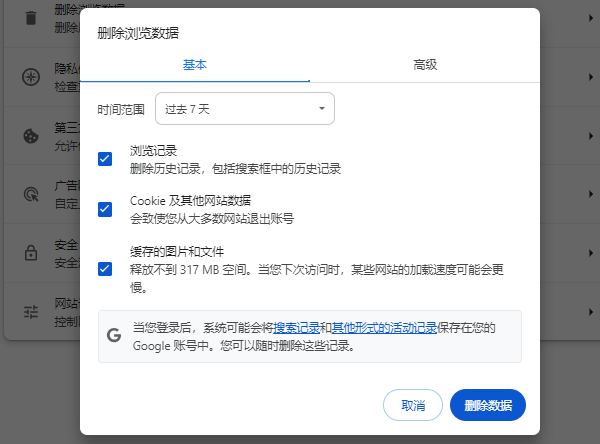
3、重新启动浏览器
清理完成后关闭并重启浏览器,再尝试访问网页。注意:清除 Cookie 后,部分网站可能需要重新登录。
四、检查 DNS 设置
DNS(域名解析系统)异常也可能导致网页无法打开。可通过以下方式进行修复:
1、刷新 DNS 缓存
按 Win+R 打开“运行”,输入 cmd 并以管理员身份运行,输入命令:
ipconfig /flushdns 回车后即可清理 DNS 缓存。
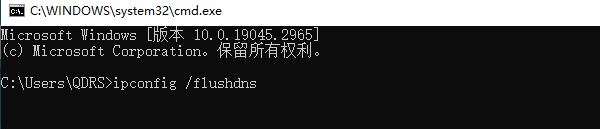
2、修改 DNS 服务器
可将 DNS 修改为公共 DNS,如 Google DNS:8.8.8.8 / 8.8.4.4 或 Cloudflare DNS:1.1.1.1。保存设置并重新连接网络后重试网页访问。
五、重置或更换浏览器
若上述方法仍无效,可能是浏览器本身出现异常,可通过以下方式修复:
1、重置浏览器设置
大部分浏览器(Chrome、Edge、Firefox)均支持“恢复默认设置”,可清除插件、重置配置并解决崩溃问题。
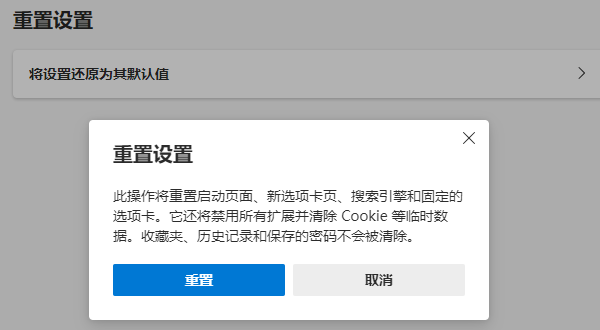
2、重新安装浏览器
卸载旧版本浏览器,清理缓存文件后重新下载安装最新版,确保软件稳定性。
3、更换其他浏览器
若仍无法访问网页,可尝试使用其他浏览器(如 Edge 或 Firefox)测试是否为浏览器故障。
以上方法能有效解决网页无法打开、DNS解析错误、浏览器崩溃等问题。如果问题与驱动相关,建议使用【驱动大师】进行驱动检测和修复。该软件支持网卡、显卡、蓝牙、声卡等驱动的检测、更新与备份,全面优化电脑性能。
借助【驱动大师】软件远程服务,如果上述方法无法彻底解决网页打不开的问题,可以使用【驱动大师】的远程优化服务,由专业工程师帮助清理系统垃圾、优化启动项、转移系统缓存文件,并在此过程中检测并修复网卡、显卡、蓝牙、声卡等驱动问题,确保电脑性能恢复到最佳状态。




